
Bien que le système Win10 soit sorti depuis longtemps et que le système soit devenu de plus en plus parfait, il y a encore des internautes qui ne sont pas habitués à Win10 et souhaitent réinstaller Win7. Parlons de la réinitialisation en un clic de. système win7. Comment faire semblant.
1. Tout d'abord, téléchargeons-le et installons-le sur l'ordinateur et réinstallons le système en un seul clic. Ouvrez et sélectionnez l'installation du système Win7. Veuillez sauvegarder les données sur le lecteur C et le bureau avant de réinstaller.
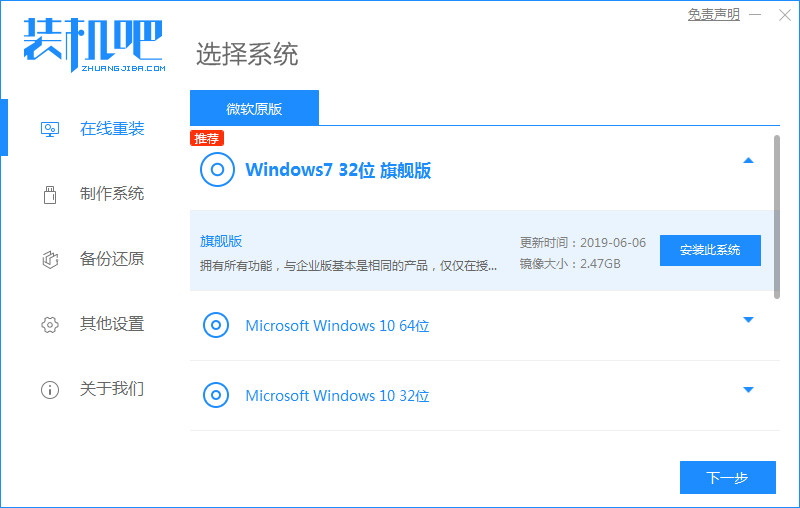
2. Après avoir sélectionné le fichier image à installer, attendez patiemment et assurez-vous que l'ordinateur ne perd pas de puissance ou de réseau.
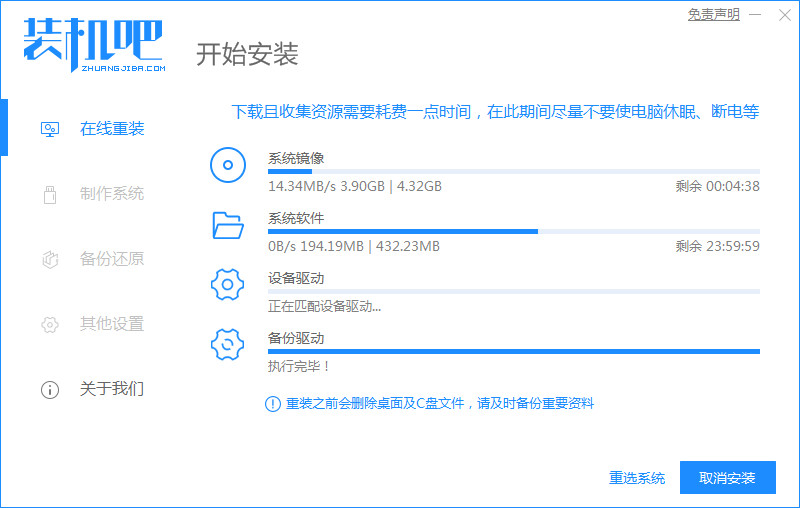
3. Une fois le téléchargement et le déploiement terminés, cliquez sur Redémarrer maintenant.
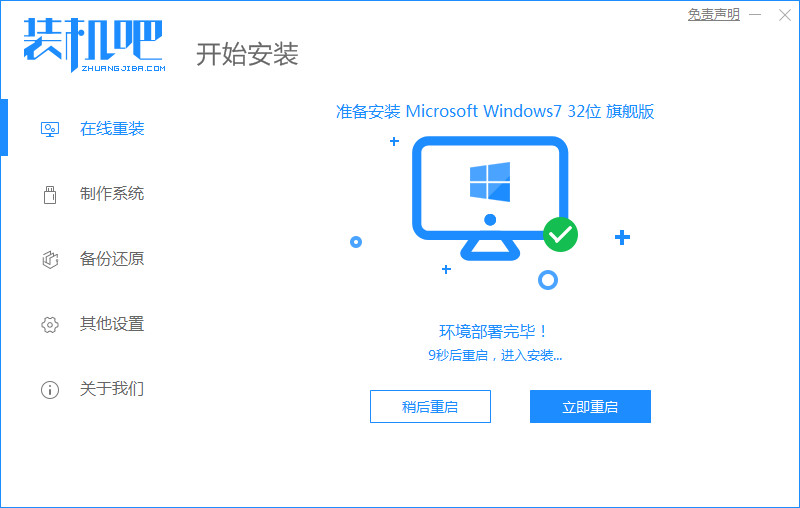
4. Ensuite, en arrivant dans le gestionnaire de démarrage de Windows, nous sélectionnons la deuxième option Zhuangjiba pour accéder au système pe.
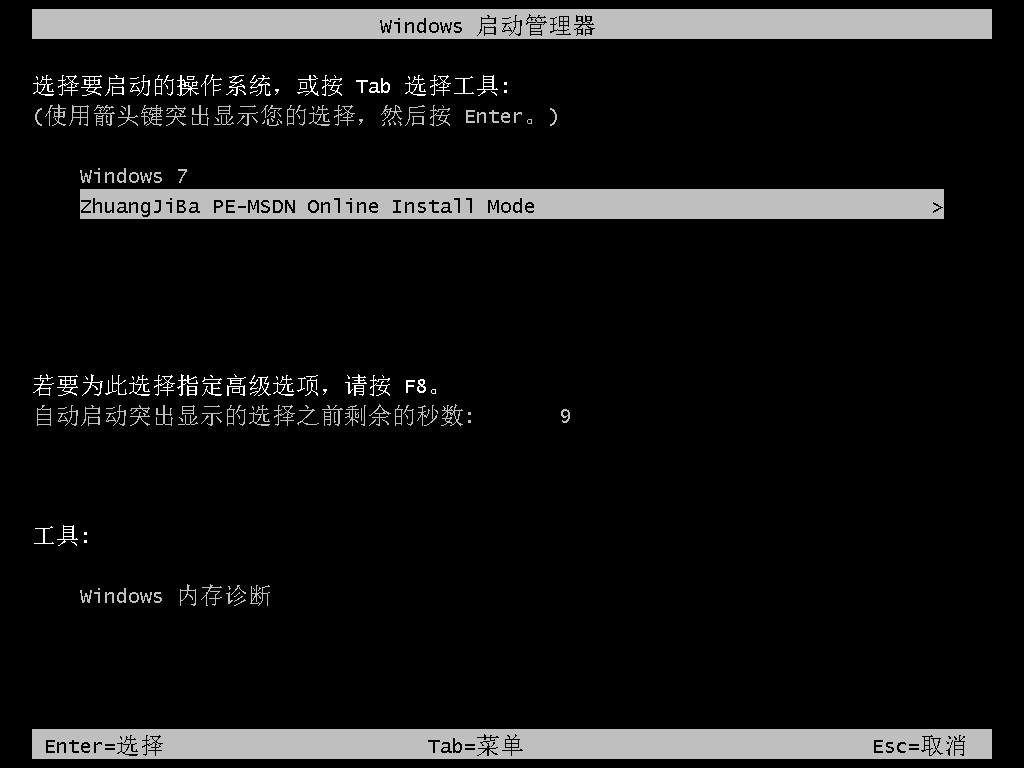
5. Après être entré dans le système pe, le logiciel commencera à installer le système win7, attendez patiemment.
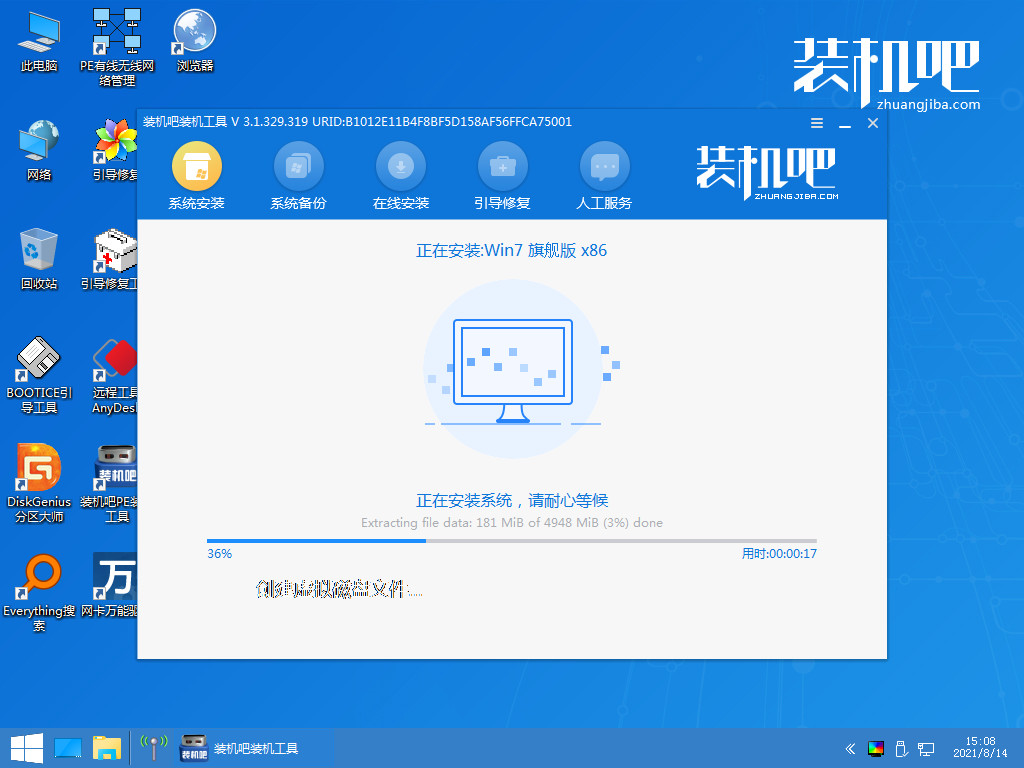
6. Ensuite, l'outil de réparation de démarrage ajoutera un démarrage au système, cliquez sur OK.
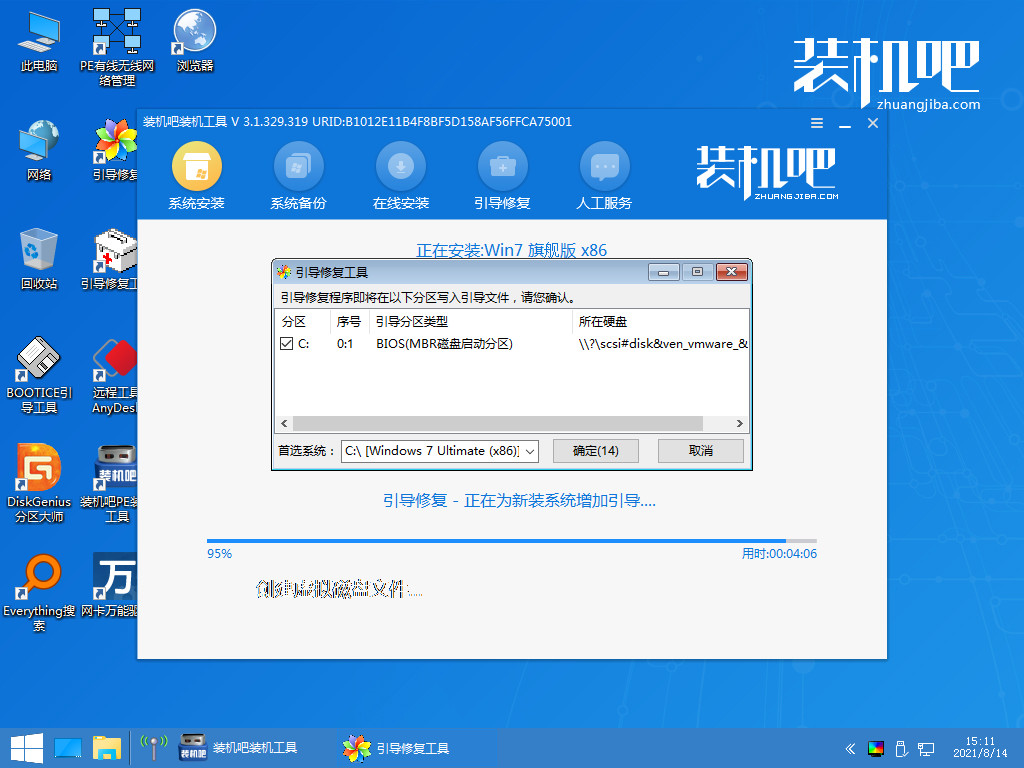
7. Une fois l'installation du système terminée, nous cliquons sur Redémarrer maintenant pour redémarrer l'ordinateur.
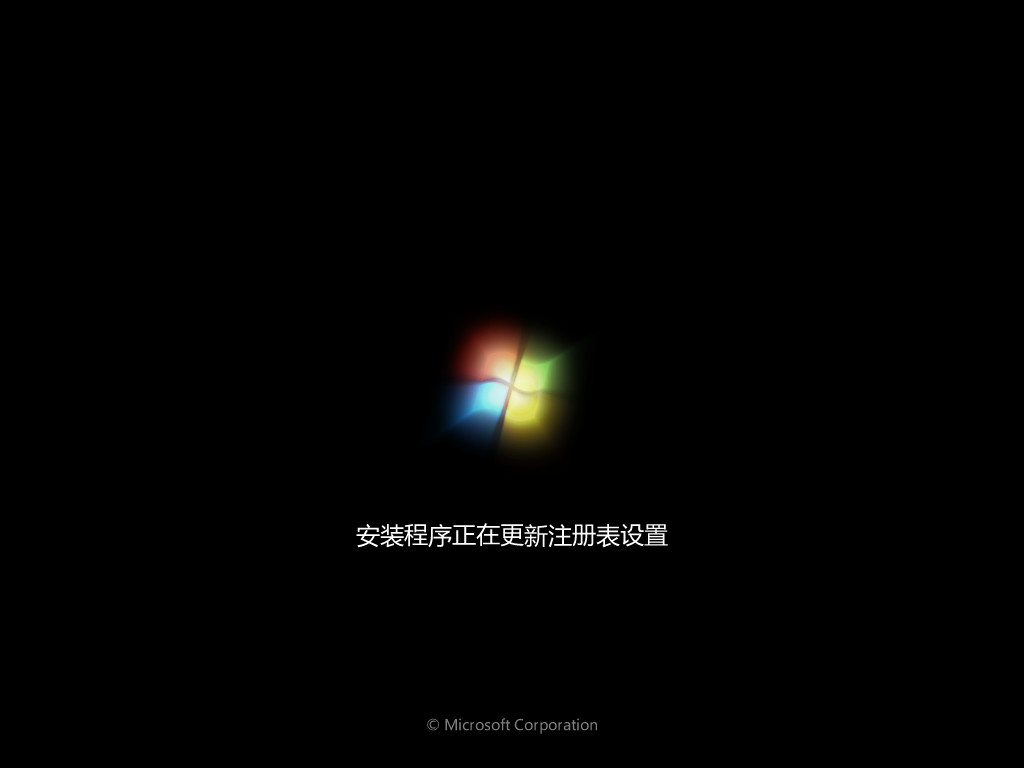
8. Enfin, lorsque l'installation du système est terminée et que vous arrivez sur le bureau, vous pouvez commencer à l'utiliser.
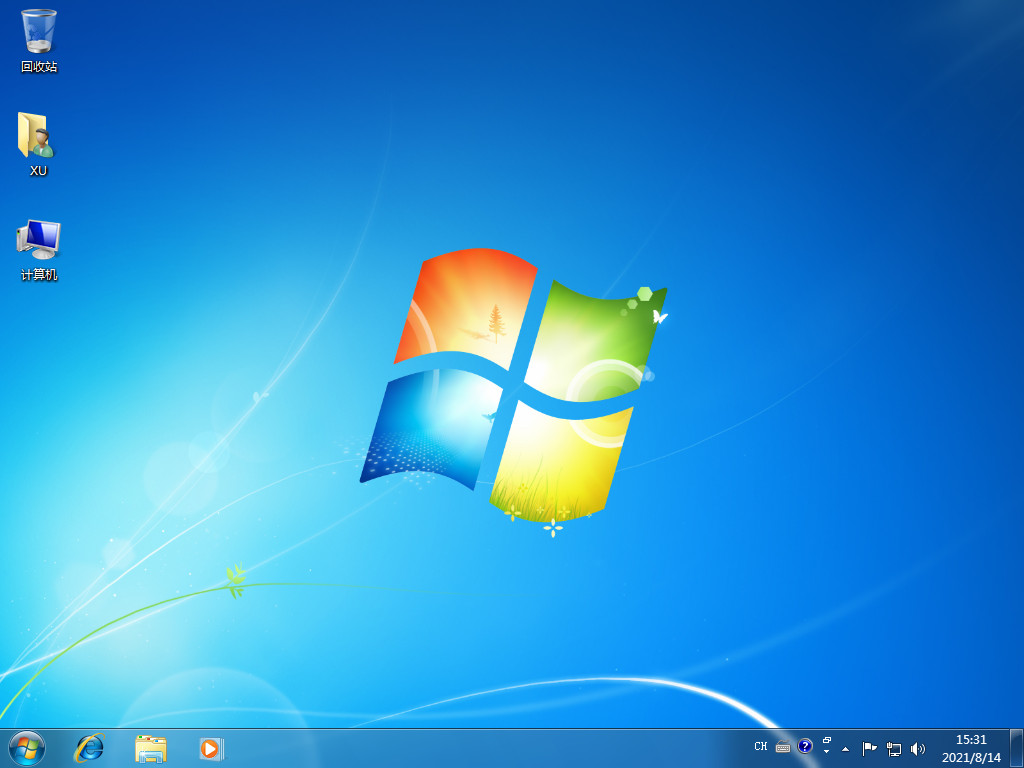
Le contenu ci-dessus est la méthode détaillée pour reconvertir le système Win10 en système Win7. Si vous souhaitez installer le système Windows7, vous pouvez essayer la méthode ci-dessus.
Ce qui précède est le contenu détaillé de. pour plus d'informations, suivez d'autres articles connexes sur le site Web de PHP en chinois!
 Comment modifier le texte dans l'image
Comment modifier le texte dans l'image
 Touches de raccourci des commentaires Python
Touches de raccourci des commentaires Python
 Comment redémarrer régulièrement
Comment redémarrer régulièrement
 numéro de série Photoshop CS5
numéro de série Photoshop CS5
 Comment comparer le contenu des fichiers de deux versions dans git
Comment comparer le contenu des fichiers de deux versions dans git
 supprimer un élément du tableau js
supprimer un élément du tableau js
 mi-téléchargement
mi-téléchargement
 Comment configurer les variables d'environnement jdk
Comment configurer les variables d'environnement jdk